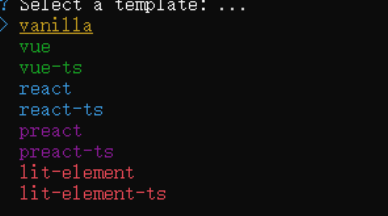前沿
最近前端太火的vite,啊,这个人不简单,而且太魔鬼,疯狂更新版本
熬个夜,立马写DEMO 出来,啊还是有点东西的呀
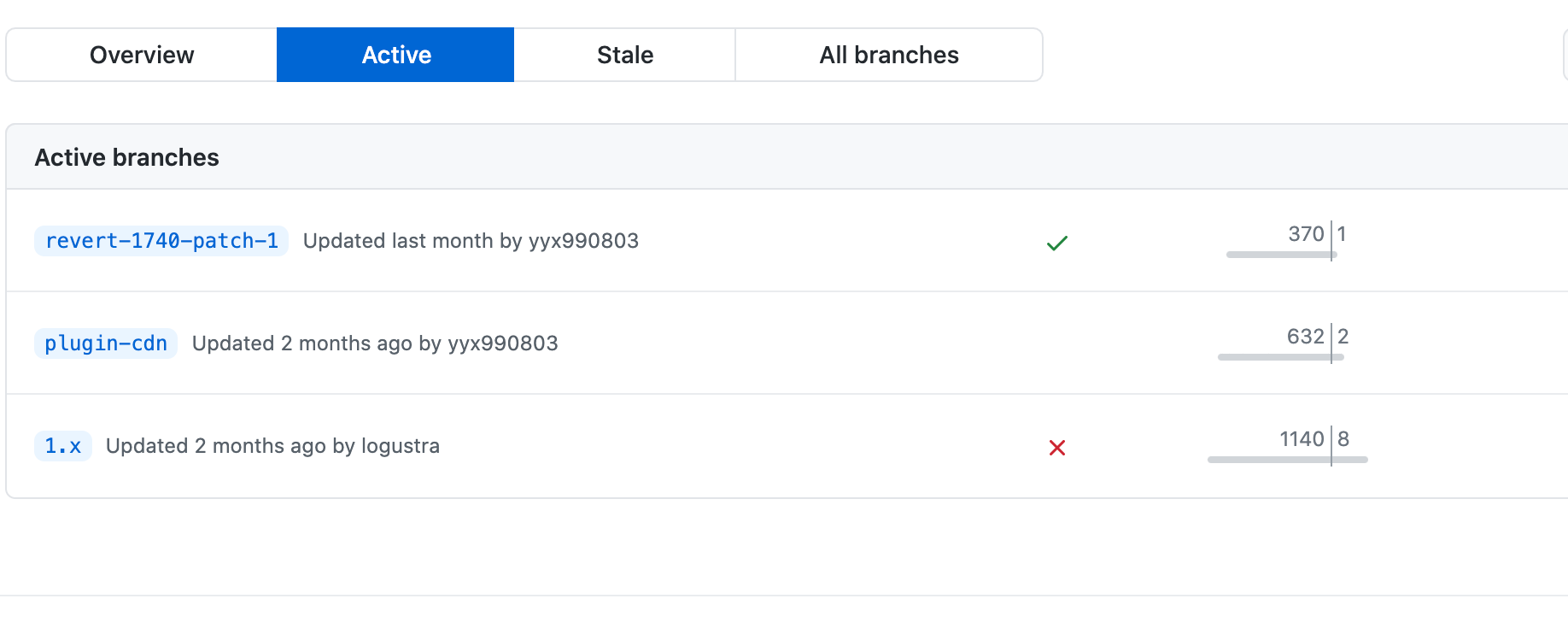
啊,趁着空闲时间,怎么能放过这个 牛逼的 vite ,啊,就是一个字: 快快快快快,
这简直叹为观止,和webpack啊这速度,啊这,要不要这么快,无解
安装vite
npm init @vitejs/app
然后选中你想要的项目
我选择了vue ,当然你也可以这样选择
npm init @vitejs/app my-vue-app --template vue

你会看到这样的项目目录,其实也就是我们常用的vue 目录,
配置文件都存放一个文件,叫做vite.config.js
里面的内容;
import { defineConfig } from 'vite'
import vue from '@vitejs/plugin-vue'
// https://vitejs.dev/config/
export default defineConfig({
plugins: [vue()]
})
然后运行:
npm run dev
你会看到: 眨眼之间就运行了,
啊 牛逼 ,接着你安装 因为使用的Vue3.0,所以要使用Element-ui的话就必须要使
npm install element-plus --sav然后在入口文件main.js中引入相应的库
import ElementPlus from 'element-plus'
import 'element-plus/lib/theme-chalk/index.css'
然后将ElementPlus挂载到Vue的原型上,并将主题的大小设置为 small
createApp(App).use(ElementPlus,{size: 'small'}).mount('#app')
找到HelloWorld.vue组件, 添加一行代码
<el-button type="primary">点击我呀</el-button>

集成vue-router
安装vue-router 这里注意一下,一点要安装vue-router的4.x版本,要不然无法和Vue3.x搭配使用。
npm install vue-router@4 --save
然后
创建/src/router/index.js 写入以下内容import { createRouter, createWebHashHistory } from 'vue-router'
const router = new createRouter({
history:createWebHashHistory(),
routes:[
{
path:'/',
redirect:'/home'
},
{
path:'/home',
component:() => import('../view/Home.vue')
},
{
path:'/user',
component:() => import('../view/Users.vue')
},
]
})
router.beforeEach((to,from,next) => {
console.log(to,from,111);
next();
})
export default router;
创建了router对象,是hash模式的路径, 主要配置了二个路径, 分别是
/home指向/src/view/Homme.vue/user指向/src/view/User.vue
修改 App.vue的内容
<template>
<div id='nav'>
<router-link class="link" to='/home'>Home</router-link> |
<router-link class="link" to='/user'>User </router-link>
</div>
<div>
<img alt="Vue logo" src="./assets/logo.png" />
</div>
<router-view></router-view>
</template>
你会看到
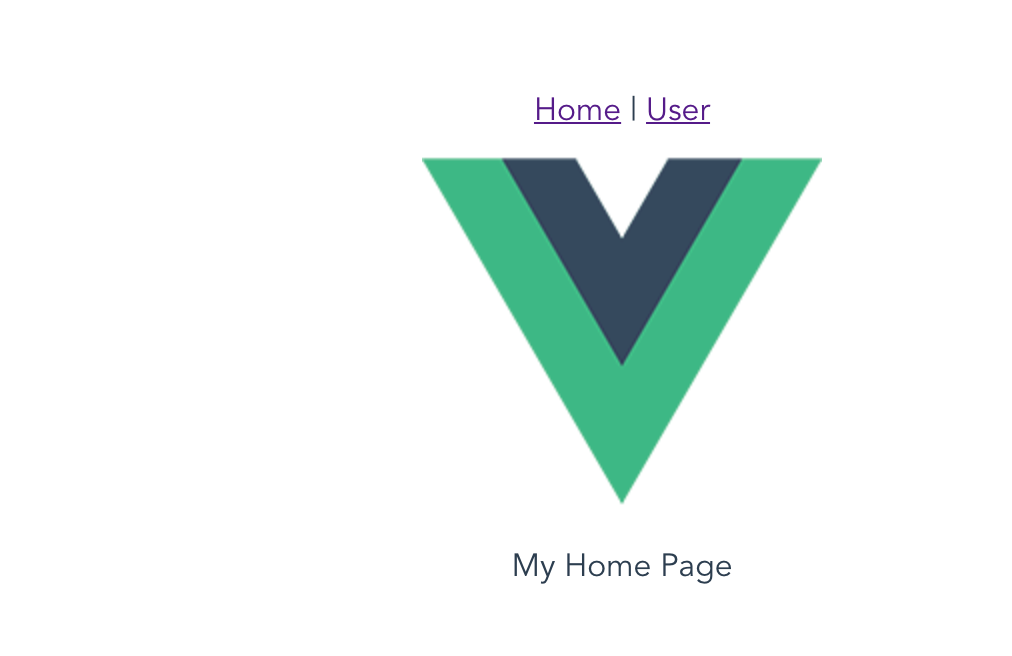
修改vite.js 文件在 vite.config.js中配置 将请求地址
import { defineConfig } from 'vite'
import vue from '@vitejs/plugin-vue'
// https://vitejs.dev/config/
export default defineConfig({
plugins: [vue()],
server: {
proxy: {
'/api': {
target: 'http://zzcmstest.datayi.cn/',
changeOrigin: true,
ws: true,
pathRewrite: {
"^/api": ""
}
},
},
},
})
然后 你会发现 修改这个请求地址不需要 重新运行 npm run dev ,啊真的太方便了
安装axios
npm i axios --save
然后创建 src/api/http.js, 内容如下
import axios from "axios"; var service = axios.create({ // baseURL: process.env.VUE_APP_BASE_API, // url = base url + request url // withCredentials: true, // send cookies when cross-domain requests timeout: 5000, // request timeout responseType: "json", headers: { Accept: "application/json", "Content-Type": "application/json", "token": "adminc1eb838d6c2645fca5e04a868d077c50" // Authorization: // "Bearer eyJrIjoiZ1BkdjFuVWhpVFJYVDFnNlI4aWVkNjloM3hGSDRUbXkiLCJuIjoidGVzdCIsImlkIjoxfQ==" } }); // 添加请求拦截器 service.interceptors.request.use( function(config) { // 在发送请求之前做些什么 return config; }, function(error) { // 对请求错误做些什么 return Promise.reject(error); } ); // 添加响应拦截器 service.interceptors.response.use( function(response) { // 对响应数据做点什么 return response.data; }, function(error) { // 对响应错误做点什么 return Promise.reject(error); } ); export default service;
然后创建一个文件 请求文件api/article文件
import fetch from '../api/http' export function getUser (data) { return fetch({ url: '/articleApi/getArticlePageListNew', method: 'post', data: data }) }
在你的user 页面上书写代码 :OK
<template><el-form-item>
<el-button type="primary" @click="onSubmit">点击</el-button>
</el-form-item>
<el-row>
<el-col :span="12" :offset="6" >
<el-table :data="state.tableData" style=" 100%" v-loading="state.loading">
<el-table-column prop="title" label="文章名称" width="180"></el-table-column>
<el-table-column prop="articleTypeString" label="分类" width="180"></el-table-column>
<el-table-column prop="createTimeString" label="发布日期"></el-table-column>
</el-table>
</el-col>
</el-row>
</template>
<script setup>
import { getArticle } from '../api/article'
import { reactive, } from 'vue'
const state = reactive({
loading:false,
tableData: []
})
const onSubmit = () => {
state.loading = true;
let param = {
articleType: 1,
hallId: "cacf47805e17446cadd4efd7d505d3b1",
page: 1,
pageSize: 10,
status: null,
title: "",
}
getArticle(param).then(res => {
state.loading = false
state.tableData = res.data.list
console.log(state.tableData)
})
}
</script>
下面呢就出现这样的页面
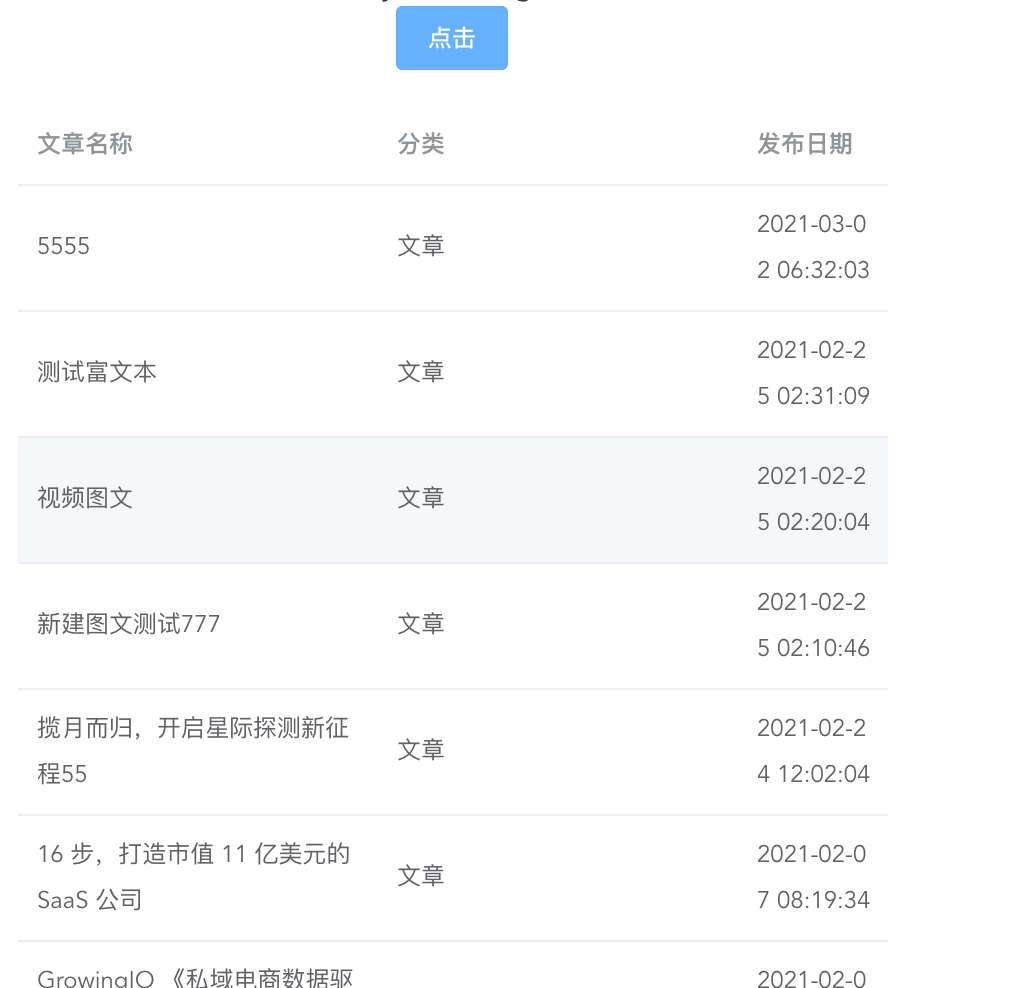
这个是整体的项目目录:
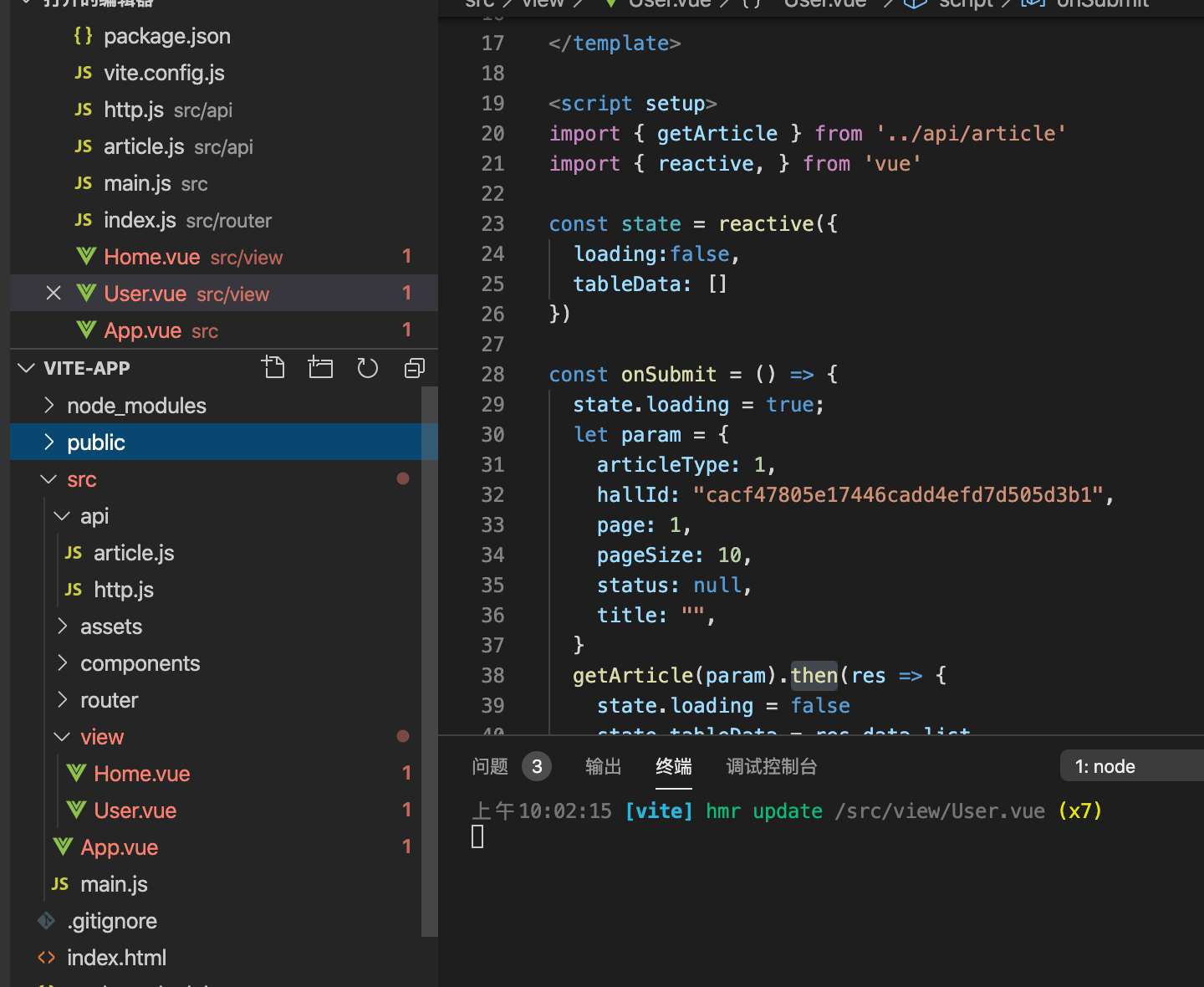
就真的体验不一般, 感受到了vite2.0的厉害,绝了,后面可以用vite2.0更新项目了
果然知识是学不完的, 继续加油加油